Opdateret April 2024: Stop med at få fejlmeddelelser, og sænk dit system ned med vores optimeringsværktøj. Hent det nu kl dette link
- Download og installer reparationsværktøjet her.
- Lad det scanne din computer.
- Værktøjet vil derefter reparér din computer.
Nulstil Windows Installer-tjenesteregistret.
Start Windows Installer-tjenesten manuelt.
Genregistrer Microsoft Installer-tjenesten.
Brug kommandoen regsvr32.
Brug kommandoerne SFC og dism.
Fjern den gamle version af det program, du vil installere.
Indtast tjenester i afsnittet Start søgning. msc og tryk på Enter.
Find Windows Installer-tjenesten.
Højreklik på det, og vælg Egenskaber.
Sørg for, at Startup Type er Automatisk, og at Service Status er Startet. Hvis det er stoppet, skal du klikke på knappen "Start".
Klik på OK eller Anvend.
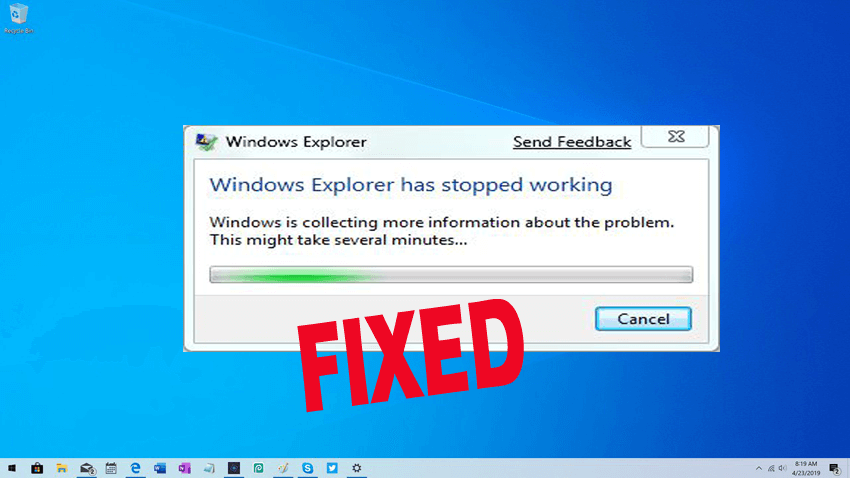
Windows Installer er en central tjeneste, der styrer installationen af alt under Windows, inklusive applikationer, funktioner og mange andre ting. Hvis det af en eller anden grund går i stykker, blokeres du med nye installationer og endda applikationsopdateringer. I denne artikel vil vi offentliggøre en liste over fejlkoder - og deres løsninger, hvoraf nogle henviser til vores eksisterende løsning - og hvordan man løser dem.
Windows Installer virker ikke
April 2024 Opdatering:
Du kan nu forhindre pc -problemer ved at bruge dette værktøj, såsom at beskytte dig mod filtab og malware. Derudover er det en fantastisk måde at optimere din computer til maksimal ydelse. Programmet retter let på almindelige fejl, der kan opstå på Windows -systemer - ikke behov for timers fejlfinding, når du har den perfekte løsning lige ved hånden:
- Trin 1: Download PC Reparation & Optimizer Tool (Windows 10, 8, 7, XP, Vista - Microsoft Gold Certified).
- Trin 2: Klik på "Begynd Scan"For at finde Windows-registreringsproblemer, der kan forårsage pc-problemer.
- Trin 3: Klik på "Reparer Alt"For at løse alle problemer.
Installer og afinstaller fejlsøgningsprogrammet
Den første ting, vi foreslår, er at installere og afinstallere programmet for at løse problemer med at blokere installation eller fjernelse af programmet på grund af ødelagte registreringsnøgler. Dette program retter korrupte registreringsdatabasenøgler på 64-bit operativsystemer, der styrer opdateringsdata, problemer, der forhindrer eksisterende programmer i at blive fuldstændig afinstalleret eller opdateret, og problemer, der forhindrer dig i at afinstallere et program ved hjælp af Tilføj eller fjern programmer (eller programmer og funktioner) i kontrolpanelet
Start Windows Installer tjeneste
- Skriv kommandoen ved kommandoprompten, og tryk derefter på Enter.
- Hvis du får vinduet Windows Installer, der fortæller dig alt om MSIExec, så er alt godt.
- Hvis du får en fejl, skal du muligvis starte den manuelt.
- Højreklik på proceslinjen og vælg task manager. Gå til Tjenester og søgning MSIServer. Start det.
- Du kan også køre services.msc at åbne Windows-tjenester og skifte og genstarte Windows-installationsprogrammet.
Windows Installer Service kunne ikke opnås adgang
Dette sker normalt, når Windows Installer-motoren er beskadiget, ukorrekt installeret eller deaktiveret. Du skal enten reparere skaden eller konfigurationen eller aktivere den. Den linkede besked løser også problemet, hvor Windows Installer-tjenesten ikke kunne starte og returnerer beskeden som Fejl 5, Adgang nægtet.
Der er et problem med denne Windows Installer pakke
Hvis Windows Installer-pakken støder på ustabil netværksadgang under afinstallationen eller installationsprocessen, kan fejlen undertiden opstå, hvis du ikke kan fuldføre processen. Fejlmeddelelsen kunne være som følger: Der er et problem med denne Windows Installer-pakke. Et program, der kræves til denne installation, kunne ikke udføres. Kontakt din supportpersonale eller pakkeleverandør.
Windows Installer fortsætter med at dukke op igen
Normalt Windows Installer or m kører i baggrunden. Du kan registrere under listen over kørende processer i Task Manager. Men hvis du ser det køre hele tiden, og installationsprogrammet kommer tilbage fra tid til anden, betyder det at det sidder fast. Det er muligt, at en installation ikke kan gennemføres, hvilket kan resultere.
Installationspakken kunne ikke åbnes
Hvis du ikke kan installere den software, du lige har hentet fra internettet, og fejlmeddelelsen. Installationspakken kunne ikke åbnes, dette er sandsynligvis et sikkerhedsproblem. Windows blokerer mange tidsapplikationer, som du downloader fra internettet, fordi den ikke stoler på dem. Du skal muligvis låse eller deaktivere dit antivirusprogram for at reparere det.
Genregistrer Windows Installer-tjenesten
Hvis det ikke virker, er det efter vores erfaring bedre at genregistrere Windows Installer-tjenesten. Årsagen til, at det fungerer godt, er at det også løser optageproblemer og gør de grundlæggende indstillinger klar til brug igen.
Kør kommandoprompten med administratorrettigheder. Indtast følgende kommandoer, og tryk på Enter efter hver kommando.
% windir% system32msiexec.exe / log off% windir% system32msiexec.exe / regserver% windir% syswow64msiexec.exe / log off% windir% syswow64msiexec.exe / log off% windir% syswow64msiexec.exe / regserver
Luk kommandoprompten, gem alt dit arbejde og genstart din computer.
Kontroller, om du har problemer med installationsprogrammet til Windows.
Windows-operativsystemet opretholder en Windows Installer-cache. Alle filer, du installerer, ekstraheres midlertidigt her og installeres derefter på pc'en. Hvis du sletter filer manuelt eller under installationen, eller hvis et andet program gør det, får du en fejlmeddelelse.
Ekspert Tip: Dette reparationsværktøj scanner lagrene og erstatter korrupte eller manglende filer, hvis ingen af disse metoder har virket. Det fungerer godt i de fleste tilfælde, hvor problemet skyldes systemkorruption. Dette værktøj vil også optimere dit system for at maksimere ydeevnen. Den kan downloades af Klik her


